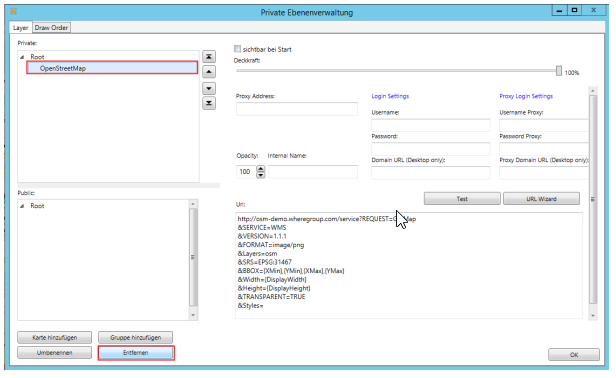WMS einbinden über Redlining
Mit dem Redlining in MapEdit haben Sie die Möglichkeit, selber WMS‐Dienste als Karte mittels einer privaten Ebenenverwaltung einzubinden.
Öffnen Sie dazu den Dialog Redlining:
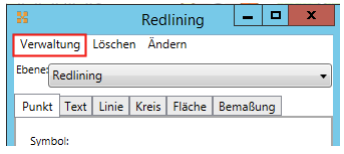
Anschließend unter Verwaltung die Private Ebenenverwaltung öffnen:
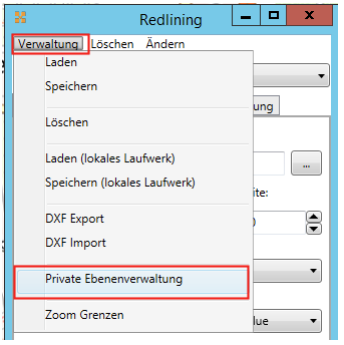
Dort unter Layer PrivateRoot eine neue Karte hinzufügen:
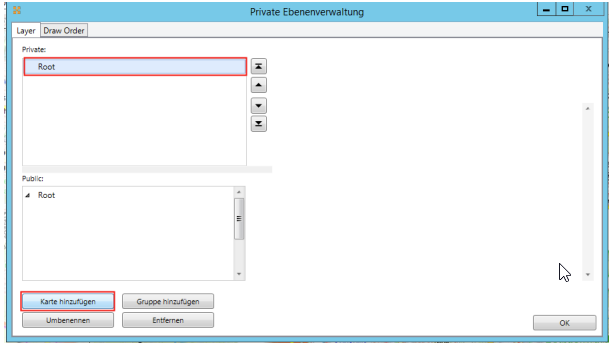
Im folgenden Dialog einen Kartennamen vergeben und die Kartenart WMS auswählen:
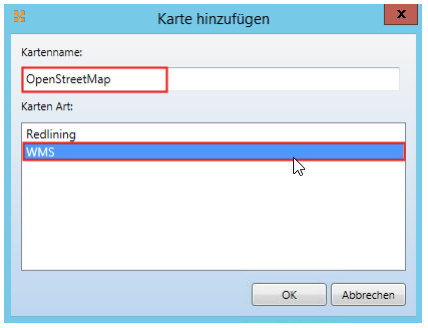
Anschließend im Feld URL die notwendigen Daten eingeben:
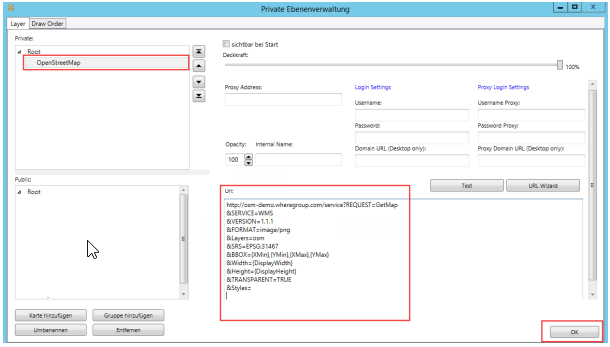
Nun steht der WMS‐Dienst zur Verfügung:
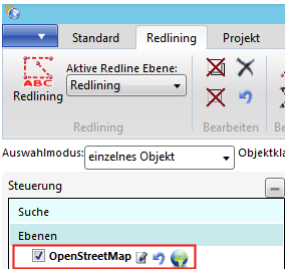
Soll der eingebundene WMS‐Dienst wieder entfernt werden, so ist dies mit dem Dialog Private Ebenenverwaltung möglich: